
PyCharm は開発者に好まれる Python IDE ですが、多くのあまり知られていないスキルが隠されており、その 1 つは PyQCC (Python Quality Checker) のセットアップです。 PyQCC はコードの品質を確保するのに役立つ強力なツールですが、その設定方法を知っている人はほとんどいません。 PHPエディターのYouziがこの記事を通してPyCharmにおけるPyQCCの設定方法を詳しく紹介します。このチュートリアルでは、PyQCC を有効化、構成、使用する方法を説明し、コードの品質を簡単に向上させることができます。 PyCharm を最大限に活用し、PyQCC のセットアップ スキルを習得したい場合は、この記事を読み続けて、PyCharm の強力な機能を詳しく調べてください。
PyCharm で Pyqcc を設定するにはどうすればよいですか? PyCharmでPyqccを設定する方法
まずPyCharmを開いて、新しいプロジェクトを作成してメインインターフェースに入ります
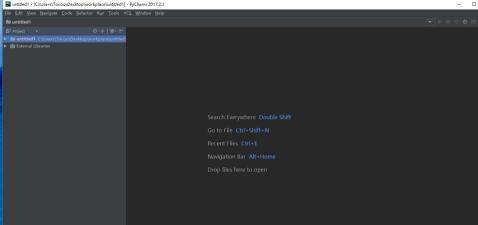
キーの組み合わせ Ctrl + Alt + S 設定を開き、外部ツールを見つけます
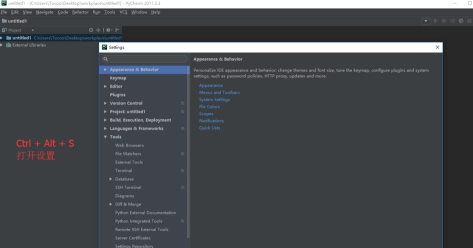
「+」をクリックします
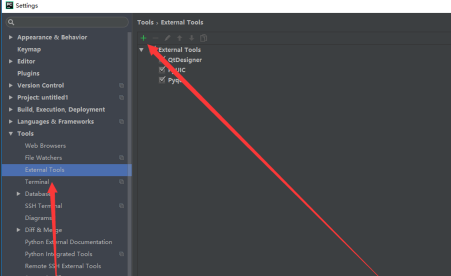
次に、画像に従っていくつかの情報を入力します。名前は Pyqcc

1 行目 input=》
C:Python35Libsite-packagesPyQt5pyrcc5.exe

2 行目 input=》
$FileName$ -o $ FileNameWithoutExtension$_rc.py

3行目を入力 =》
$FileDir$

クリックして保存
以上がPyCharm で Pyqcc をセットアップする方法 PyCharm で Pyqcc をセットアップする方法の詳細内容です。詳細については、PHP 中国語 Web サイトの他の関連記事を参照してください。